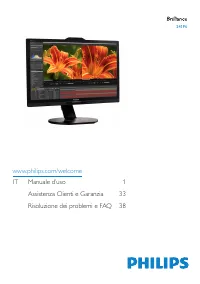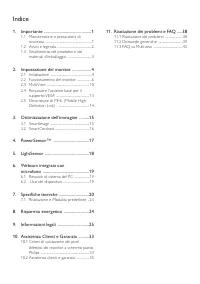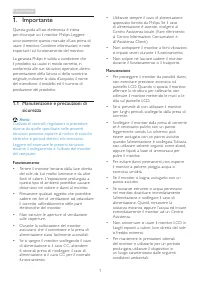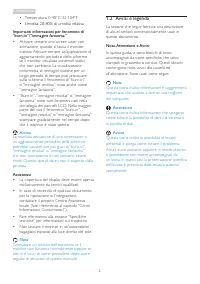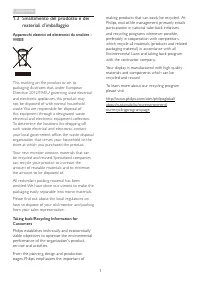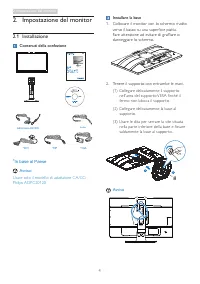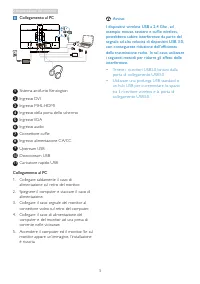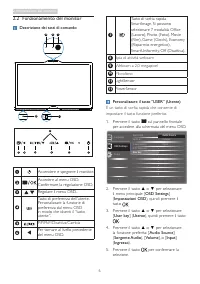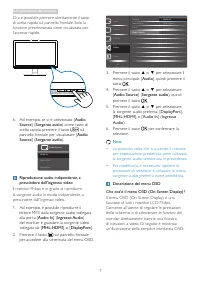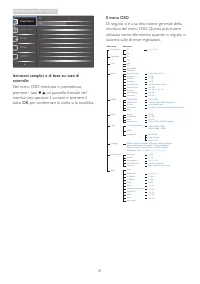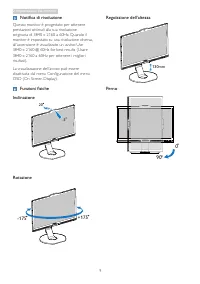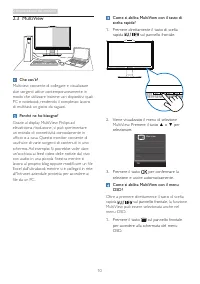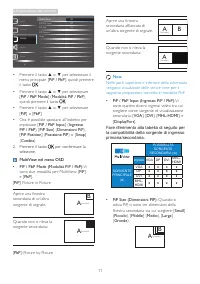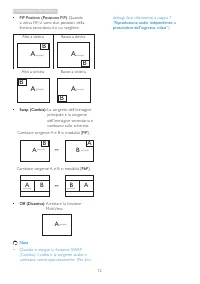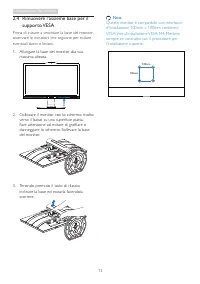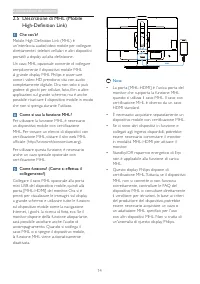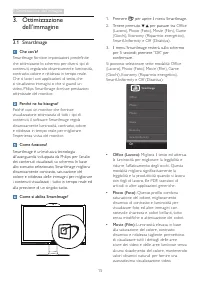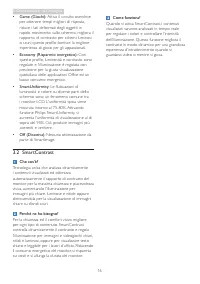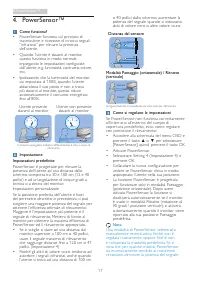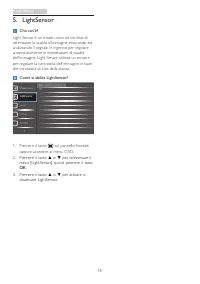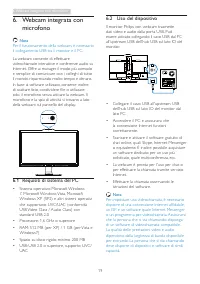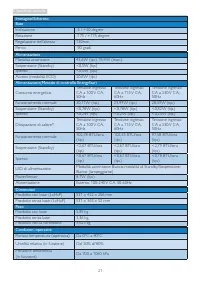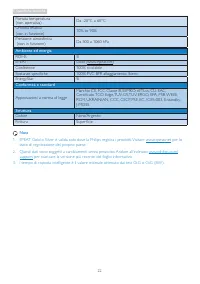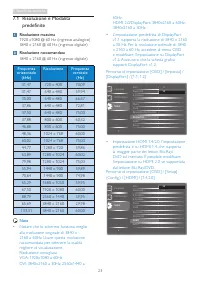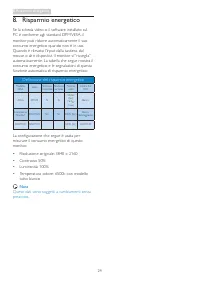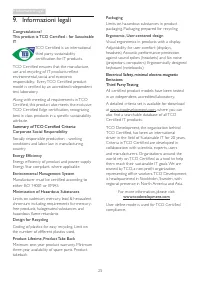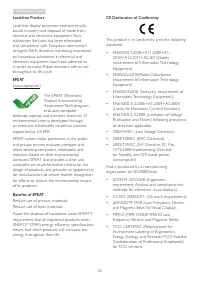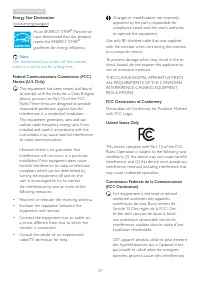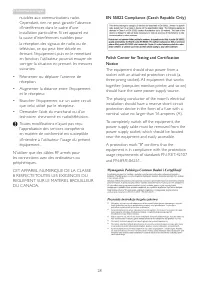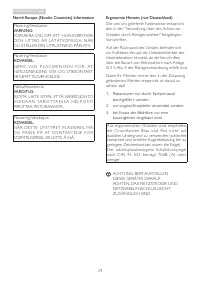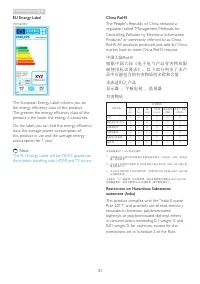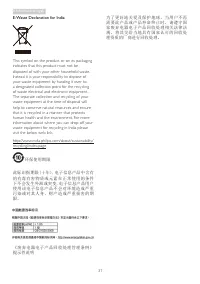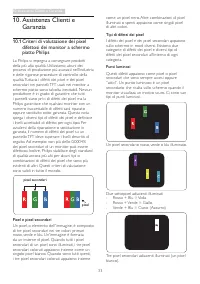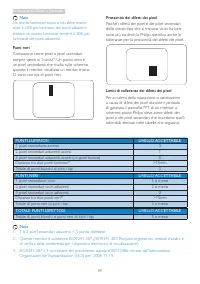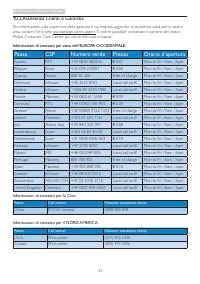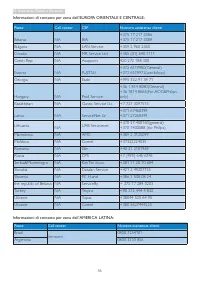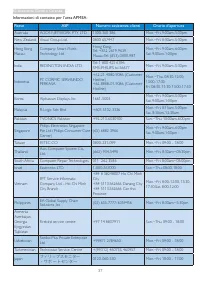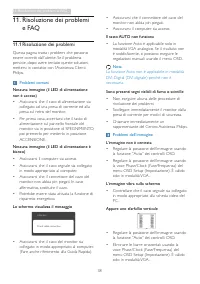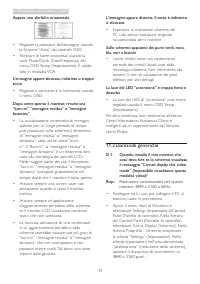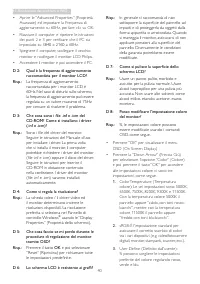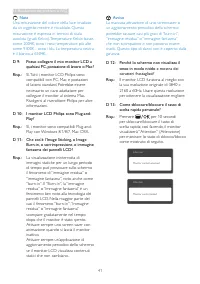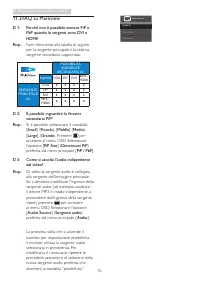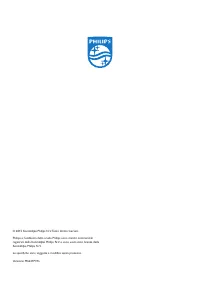Pagina 2 - Indice; Manutenzione e precauzioni di; Webcam integrata con; Risoluzione e Modalità predefinite
Indice 1. Importante ............................................. 1 1.1 Manutenzione e precauzioni di sicurezza .............................................................1 1.2 Avvisi e legenda .............................................2 1.3 Smaltimento del prodotto e dei materiali d’imballagg...
Pagina 3 - Avvisi
1 1. Importante 1. Importante Questa guida all’uso elettronica è intesa per chiunque usi il monitor Philips. Leggere accuratamente questo manuale d’uso prima di usare il monitor. Contiene informazioni e note impor tanti sul funzionamento del monitor.La garanzia Philips è valida a condizione che il p...
Pagina 4 - Avvisi e legenda; Nota, Attenzione e Avvisi
2 1. Importante • Temperatura: 0-40°C 32-104°F • Umidità: 20-80% di umidità relativa Importanti informazioni per fenomeno di “ burn-in ” / “ immagine fantasma ” • Attivare sempre uno screen saver con animazione quando si lascia il monitor inattivo. Attivare sempre un’applicazione di aggiornamento pe...
Pagina 6 - Impostazione del monitor; Contenuti della confezione; In base al Paese
4 2. Impostazione del monitor 2. Impostazione del monitor 2.1 Installazione Contenuti della confezione 241P6 *VGA © 20 15 K on ink lijk e P hilip s N .V. A ll ri ghts res erve d. U nauth orized duplica tion is a violation of applicable laws. M ade a nd p rint ed in C hin a. V ers ion Philips and the...
Pagina 7 - Collegamento al PC
5 2. Impostazione del monitor Collegamento al PC 7 1 8 5 6 4 3 2 1110 9 1 Sistema antifur to Kensington 2 Ingresso DVI 3 Ingresso MHL-HDMI 4 Ingresso della por ta dello schermo 5 Ingresso VGA 6 Ingresso audio 7 Connettore cuffie 8 Ingresso alimentazione CA/CC 9 Upstream USB 10 Downstream USB 11 Cari...
Pagina 8 - Funzionamento del monitor; selezionare 7 modalità: Office
6 2. Impostazione del monitor 2.2 Funzionamento del monitor Descrizione dei tasti di comando 8 9 10 11 12 5 4 3 2 1 7 6 Accendere e spegnere il monitor.Accedere al menu OSD. Confermare la regolazione OSD.Regolare il menu OSD.Tasto di preferenza dell'utente. Personalizzare la funzione di preferenza d...
Pagina 9 - Premere il tasto ▲ o ▼ per selezionare il
7 2. Impostazione del monitor Ora è possibile premere direttamente il tasto di scelta rapida sul pannello frontale. Solo la funzione preselezionata viene visualizzata per l'accesso rapido. 6. Ad esempio, se si è selezionato [ Audio Source ] ( Sorgente audio ) come tasto di scelta rapida, premere il ...
Pagina 10 - Istruzioni semplici e di base sui tasti di
8 2. Impostazione del monitor Istruzioni semplici e di base sui tasti di controllo Nel menu OSD mostrato in precedenza, premere i tasti sul pannello frontale del monitor per spostare il cursore e premere il tasto OK per confermare la scelta o la...
Pagina 11 - Notifica di risoluzione; Questo monitor è progettato per ottenere; Funzioni fisiche
9 2. Impostazione del monitor Notifica di risoluzione Questo monitor è progettato per ottenere prestazioni ottimali alla sua risoluzione originaria di 3840 x 2160 a 60Hz. Quando il monitor è impostato su una risoluzione diversa, all’accensione è visualizzato un avviso: Use 3840 x 2160 @ 60Hz for bes...
Pagina 12 - Perché ne ho bisogno?; Come si abilita MultiView con il menu
10 2. Impostazione del monitor 2.3 MultiView Che cos’è? Multiview consente di collegare e visualizzare due sorgenti attive contemporaneamente in modo che utilizzare insieme vari dispositivi quali PC e notebook, rendendo il complesso lavoro di multitask un gioco da ragazzi. Perché ne ho bisogno? Graz...
Pagina 13 - Premere il tasto
11 2. Impostazione del monitor PiP/PbP Audio Picture Input Color PiP/PbP Mode PiP/PbP InputPiP Size Swap PiP Position Off PiPPbP • Premere il tasto ▲ o ▼ per selezionare il menu principale [ PiP / PbP ], quindi premere il tasto . • Premere il tasto ▲ o ▼ per selezionare [ PiP / PbP Mode ] ( Modalità...
Pagina 14 - PiP
12 2. Impostazione del monitor • PiP Position (Posizione PiP) : Quando si attiva PiP, vi sono due posizioni della finestra secondaria tra cui scegliere. Alto a destra Basso a destra B A A B Alto a sinistra Basso a sinistra B A A B • Swap (Cambia) : La sorgente dell'immagine principale e la sorgente ...
Pagina 15 - supporto VESA; Prima di iniziare a smontare la base del monitor,
13 2. Impostazione del monitor 2.4 Rimuovere l'assieme base per il supporto VESA Prima di iniziare a smontare la base del monitor, osser vare le istruzioni che seguono per evitare eventuali danni o lesioni. 1. Allungare la base del monitor alla sua massima altezza. 2. Collocare il monitor con lo sch...
Pagina 16 - por tatili a display ad alta definizione.; Nota
14 2. Impostazione del monitor 2.5 Descrizione di MHL (Mobile High-Definition Link) Che cos’è? Mobile High Definition Link (MHL) è un'interfaccia audio/video mobile per collegare direttamente i telefoni cellulari e altri dispositivi por tatili a display ad alta definizione. Un cavo MHL opzionale con...
Pagina 17 - Ottimizzazione dell’immagine; dell’immagine; Smar tImage fornisce impostazioni predefinite
15 3. Ottimizzazione dell’immagine 3. Ottimizzazione dell’immagine 3.1 SmartImage Che cos’è? Smar tImage fornisce impostazioni predefinite che ottimizzano lo schermo per diversi tipi di contenuti, regolando dinamicamente luminosità, contrasto, colore e nitidezza in tempo reale. Che si lavori con app...
Pagina 19 - Impostazione; ATTENTION; Come si regolano le impostazioni
17 4. PowerSensor™ 4. PowerSensor™ Come funziona? • PowerSensor funziona sul principio di trasmissione e ricezione di innocui segnali “infrarossi” per rilevare la presenza dell’utente. • Quando l’utente è davanti al monitor, questo funziona in modo normale impiegando le impostazioni configurate dall...
Pagina 21 - Webcam integrata con microfono; Requisiti di sistema del PC; Windows XP (SP2) e altri sistemi operativi; Uso del dispositivo; chat online, quali Skype, Internet Messenger
19 6. Webcam integrata con microfono 6. Webcam integrata con microfono Nota Per il funzionamento della webcam, è necessario il collegamento USB tra il monitor e il PC. La webcam consente di effettuare videochiamate interattive e conferenze audio su Internet. Offre ai manager il modo più comodo e sem...
Pagina 22 - Specifiche tecniche
20 7. Specifiche tecniche 7. Specifiche tecniche Immagine/Schermo Tipo di pannello AH-LCD IPS Illuminazione LED Dimensioni del pannello 23,8'' W (60,5 cm) Rappor to proporzioni 16:9 Dimensioni pixel 0,137 (O) mm x 0,137 (V) mm Smar tContrast 50.000.000:1 Tempo di risposta (tip.) 14 ms Tempo Smar tRe...
Pagina 23 - Esterno
21 7. Specifiche tecniche Immagine/Schermo Base Inclinazione -5 / +20 degree Rotazione -175 / +175 degree Regolazione dell’altezza 130mm Perno 90 gradi Alimentazione Modalità accensione 43,6W (tip.) , 76, 4W (max.) Sospensione (Standby) <0,5W (tip.) Spento <0,5W (tip.) Acceso (modalità ECO) 20...
Pagina 24 - Ambiente ed energia
22 7. Specifiche tecniche Por tata temperatura (non operativa) Da -20°C a 60°C Umidità relativa (non in funzione) 10% to 90% Pressione atmosferica (non in funzione) Da 500 a 1060 hPa Ambiente ed energia ROHS SÌ EPEAT Gold (www.epeat.net ) Confezione 100% riciclabile Sostanze specifiche 100% PVC BFR ...
Pagina 25 - Risoluzione e Modalità; Risoluzione massima
23 7. Specifiche tecniche 7.1 Risoluzione e Modalità predefinite Risoluzione massima 1920 x1080 @ 60 Hz (ingresso analogico) 3840 x 2160 @ 60 Hz (ingresso digitale) Risoluzione raccomandata 3840 x 2160 @ 60 Hz (ingresso digitale) Frequenza orizzontale (kHz) Risoluzione Frequenza verticale (Hz) 31,47...
Pagina 26 - Risparmio energetico; Definizione del risparmio energetico
24 8. Risparmio energetico 8. Risparmio energetico Se la scheda video o il software installato sul PC è conforme agli standard DPM VESA, il monitor può ridurre automaticamente il suo consumo energetico quando non è in uso. Quando è rilevato l'input dalla tastiera, dal mouse o altri dispositivi, il m...
Pagina 35 - Assistenza Clienti e Garanzia; Assistenza Clienti e; Criteri di valutazione dei pixel; spiega i diversi tipi di difetti dei pixel e definisce; subpixel; Pixel e pixel secondari; pixel secondari
33 10. Assistenza Clienti e Garanzia 10. Assistenza Clienti e Garanzia 10.1 Criteri di valutazione dei pixel difettosi dei monitor a schermo piatto Philips La Philips si impegna a consegnare prodotti della più alta qualità. Utilizziamo alcuni dei processi di produzione più avanzati nell'industria e ...
Pagina 36 - Prossimità dei difetti dei pixel
34 10. Assistenza Clienti e Garanzia Prossimità dei difetti dei pixel Poiché i difetti dei pixel e dei pixel secondari dello stesso tipo che si trovano vicini fra loro sono più evidenti, la Philips specifica anche le tolleranze per la prossimità dei difetti dei pixel. Limiti di tolleranza dei difett...
Pagina 37 - Assistenza Clienti e Garanzia; Philips Customer Care Center più vicino elencato in basso.; Paese; Informazioni di contatto per la Cina:; Canada
35 10. Assistenza Clienti e Garanzia 10.2 Assistenza Clienti e Garanzia Per informazioni sulla coper tura della garanzia e sui requisiti aggiuntivi di assistenza validi per la vostra area, visitare il sito web www.philips.com/suppor t. È inoltre possibile contattare il numero del vostro Philips Cust...
Pagina 40 - Risoluzione dei problemi e FAQ; Risoluzione dei problemi; Problemi comuni
38 11. Risoluzione dei problemi e FAQ 11. Risoluzione dei problemi e FAQ 11.1 Risoluzione dei problemi Questa pagina tratta i problemi che possono essere corretti dall’utente. Se il problema persiste, dopo avere tentato queste soluzioni, mettersi in contatto con l’Assistenza Clienti Philips. Problem...
Pagina 41 - Domande generiche; Risoluzione raccomandata per questo
39 11. Risoluzione dei problemi e FAQ Appare uno sfarfallio orizzontale • Regolare la posizione dell’immagine usando la funzione “Auto” dei controlli OSD. • Eliminare le barre orizzontali usando la voce Phase/Clock (Fase/Frequenza) del menu OSD Setup (Impostazione). È valido solo in modalità VGA. L’...
Pagina 42 - Avanzate) ed impostare la Frequenza di
40 11. Risoluzione dei problemi e FAQ • Aprire le “Advanced Proper ties” (Proprietà Avanzate) ed impostare la Frequenza di aggiornamento su 60Hz, poi fare clic su OK. • Riavviare il computer e ripetere le istruzioni dei punti 2 e 3 per verificare che il PC sia impostato su 3840 x 2160 a 60Hz. • Speg...
Pagina 44 - FAQ su Multiview; D 2: È possibile ingrandire la finestra
42 11. Risoluzione dei problemi e FAQ 11.3 FAQ su Multiview D 1: Perché non è possibile attivare PiP o PbP quando le sorgenti sono DVI e HDMI? Risp.: Fare riferimento alla tabella di seguito per la sorgente principale e la relativa sorgente secondaria suppor tata. POSSIBILITÀ SORGENTE SECONDARIA (xl...